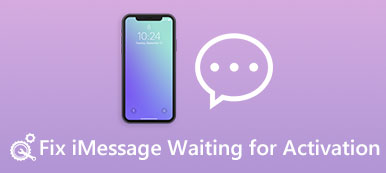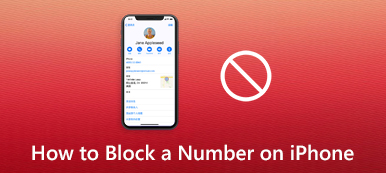Команда блокировка сообщений активна на iPhone все время. Итак, если вы получаете какой-либо неприятный спам или рекламу в сообщениях, вы можете раз и навсегда заблокировать номера, которые присылают вам эти сообщения, чтобы избавиться от них. Между тем, в этом посте вы получите больше, чем просто знание как заблокировать текстовые сообщения на iPhone, но и как управлять этими заблокированными номерами и получать сообщения, которые вы случайно удалили с вашего iPhone. Сядьте поудобнее, расслабьтесь и следуйте указаниям, чтобы восстановить спокойное пространство для сообщений.
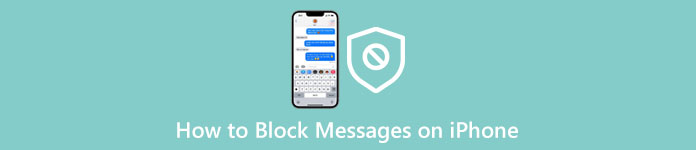
- Часть 1: Как заблокировать текстовые сообщения на iPhone
- Часть 2: Как получить заблокированные сообщения на iPhone, которые были удалены
- Часть 3: Часто задаваемые вопросы о том, как заблокировать текстовые сообщения на iPhone
Часть 1: Как заблокировать текстовые сообщения на iPhone
Поскольку функция блокировки сообщений всегда активна на iPhone, вам нужно найти способ сделать это. Следующие шаги дают вам пример того, как заблокировать текстовые сообщения на iPhone. После прочтения вы досконально изучите эту функцию и начнете настраивать ее на своем iPhone. Кроме того, небольшой совет, наконец, также расскажет вам, как разблокировать номера и сообщения, которые вы использовали для блокировки.
Шаг 1Откройте приложение Сообщение приложение на вашем iPhone. Чтобы заблокировать сообщения на вашем iPhone, вам нужно найти это сообщение и нажать на номер, который отправляет вам сообщение.
Шаг 2На следующем экране коснитесь значка info кнопку, и вы увидите более подробные параметры.
Шаг 3В самом низу экрана коснитесь значка Заблокировать Caller и Блок Контакт кнопка. Тогда вы не будете получать сообщения или звонки с этого номера.
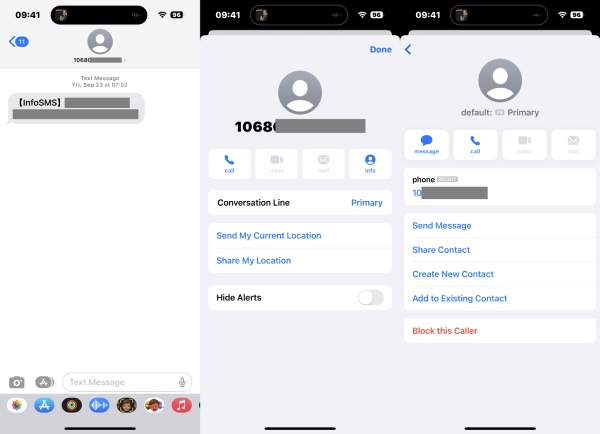
Часть 2: Как получить заблокированные сообщения на iPhone, которые были удалены
Блокировка сообщений на iPhone защищает вас от преследования спамом и рекламными сообщениями. Но удаление заблокированных сообщений, которые важны, может разочаровать. К счастью, Восстановление данных iPhone инструмент может помочь вам решить эту проблему. Безопасное восстановление данных iOS за несколько кликов — самая большая особенность этой программы. Между тем, вы получите новый опыт восстановления, отличный от восстановления данных с помощью резервной копии iTunes, которая позволяет вам восстанавливать только самые последние файлы и перезаписывать существующие на iPhone. Эта программа дает вам возможность восстановить или получить удаленные заблокированные сообщения только в том случае, если у вас есть резервная копия, а не разгадывать заблокированные сообщения.

4,000,000+ Загрузки
Как получить заблокированные сообщения на iPhone с помощью iPhone Data Recovery
Шаг 1Сначала загрузите и установите этот инструмент восстановления на свой компьютер. Затем с помощью исправного USB-кабеля подключите iPhone к компьютеру и запустите программу. Как только вы запустите его, нажмите кнопку Восстановление с устройства iOS кнопка слева.

Шаг 2Вы должны коснуться Доверие кнопку на вашем iPhone, чтобы доверять этому компьютеру. Назад к Восстановление данных iPhone окно, нажмите Следующая и Начать сканирование кнопку, чтобы сканировать все данные на вашем iPhone, включая удаленные сообщения.

Шаг 3После появления результата сканирования можно поставить галочку Сообщения вариант с левой стороны и выберите Показать только удаленные из раскрывающегося списка выше. В правой части окна отметьте галочками удаленные заблокированные сообщения, которые вы хотите восстановить, и нажмите кнопку Recover .

Шаг 4Вам необходимо настроить папку вывода для полученных данных. Нажмите кнопку с тремя точками, чтобы просмотреть и выбрать один. Затем нажмите кнопку Recover кнопку, чтобы начать, наконец. После этого вы можете импортировать файл в iTunes и синхронизировать его с вашим iPhone.

Часть 3: Часто задаваемые вопросы о том, как заблокировать текстовые сообщения на iPhone
Вопрос 1. Как заблокировать текстовые сообщения с неизвестных номеров на iPhone?
Чтобы избежать спама с неизвестных номеров, вы можете фильтровать сообщения на своем iPhone. Перейти к Настройки, найти Сообщенияи коснитесь его. Затем коснитесь Фильтр сообщений и Фильтровать неизвестных отправителей чтобы включить эту функцию. Тогда вы не будете получать сообщения с неизвестных номеров.
Вопрос 2. Как отключить блокировку сообщений на iPhone XR?
Иногда вы не можете отправлять сообщения на своем iPhone XR и получаете предупреждение о том, что на вашем iPhone активна блокировка. Есть несколько решений. Например, вы можете перезагрузить iPhone и повторно отправить сообщение. Или вы можете отключить iMessage в настройках. Кроме того, вы также можете проверить, не заблокирован ли номер, на который вы отправляете. Затем вы можете удалить его из списка заблокированных.
Вопрос 3. Как узнать, блокирует ли кто-то мои сообщения на iPhone?
Технически вы не можете сказать, блокирует ли вас кто-то. Вы можете только догадываться, позвонив им. Если ваш звонок идет прямо на голосовую почту, вас могут заблокировать. Но также возможно, что они просто заняты. Таким образом, трудно сказать, заблокировали ли другие ваши сообщения, если вам об этом не сказали.
Заключение
Подводя итог, легко блокировать текстовые сообщения на iPhone. Между тем, после небольшого нажатия и настройки вы можете быстро перестать получать раздражающий спам с неизвестных номеров на вашем iPhone, не сообщая об этом другим, поскольку заблокированные номера все еще могут отправлять вам сообщения со своей стороны. Более того, приведенные выше советы позволяют вам восстановить удаленные сообщения, которые вы заблокировали на своем iPhone.